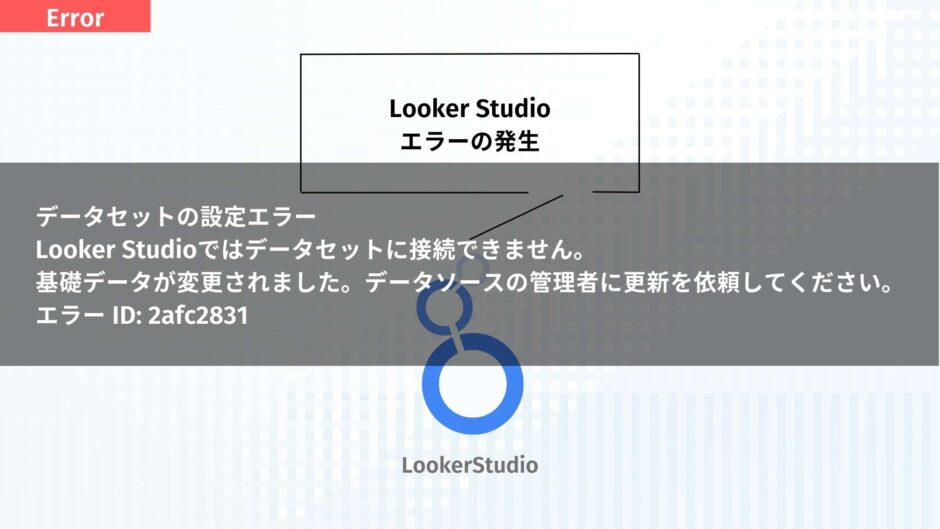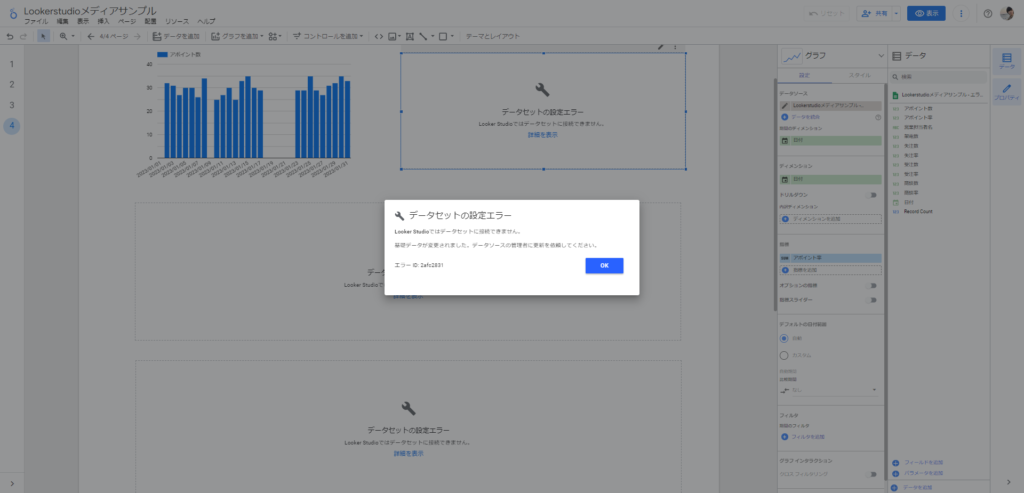
この記事を見ている方は、下記のエラーが発生している状態かと思います。
データセットの設定エラー
Looker Studioではデータセットに接続できません。
基礎データが変更されました。データソースの管理者に更新を依頼してください。
エラー ID: 2afc2831
この記事では、「基礎データが変更されました。データソースの管理者に更新を依頼してください。」のエラーの原因と解決方法をご紹介します。
まず、「基礎データが変更されました。データソースの管理者に更新を依頼してください。」というワードで検索した結果、最上部に出てくる公式の文章はこちらです。
基になるデータセットでフィールドが追加、削除、変更された場合、レポートの編集者はデータソースを更新すると Looker Studio で変更内容を表示できます。
データポータルのヘルプ
何となく、データソースを確認しましょうと言われているような気がしますが、なかなか明確な回答にはならなさそうです。
ここから、根本的な原因を探る検証を始めます。
今回検証に使用するデータソースは、下図のスプレッドシートです。
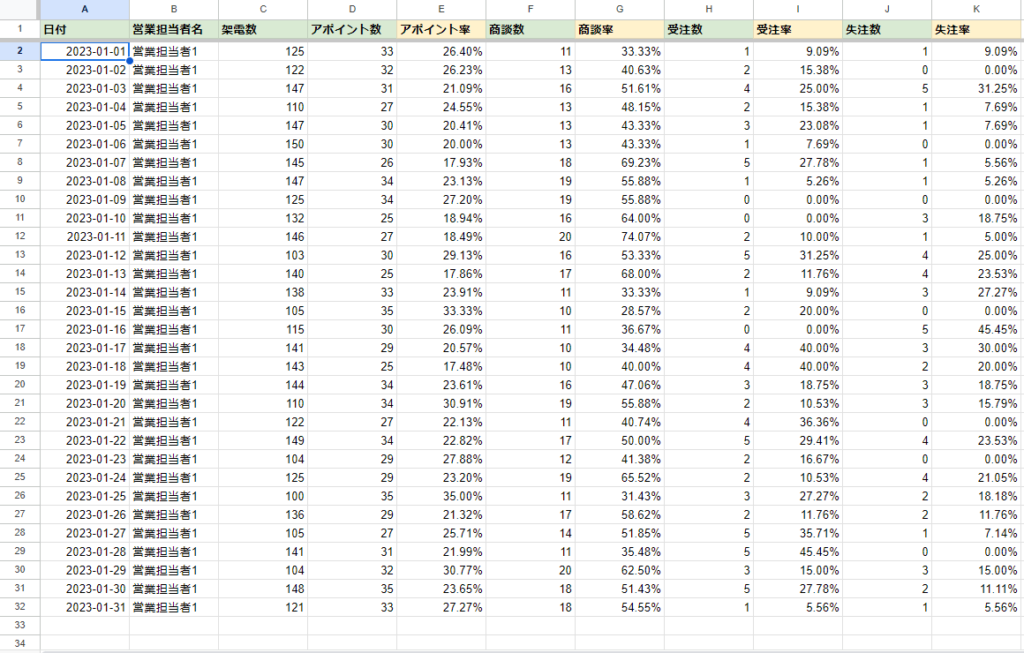
こちらのデータソースを使用して、簡単にグラフを描写しました。
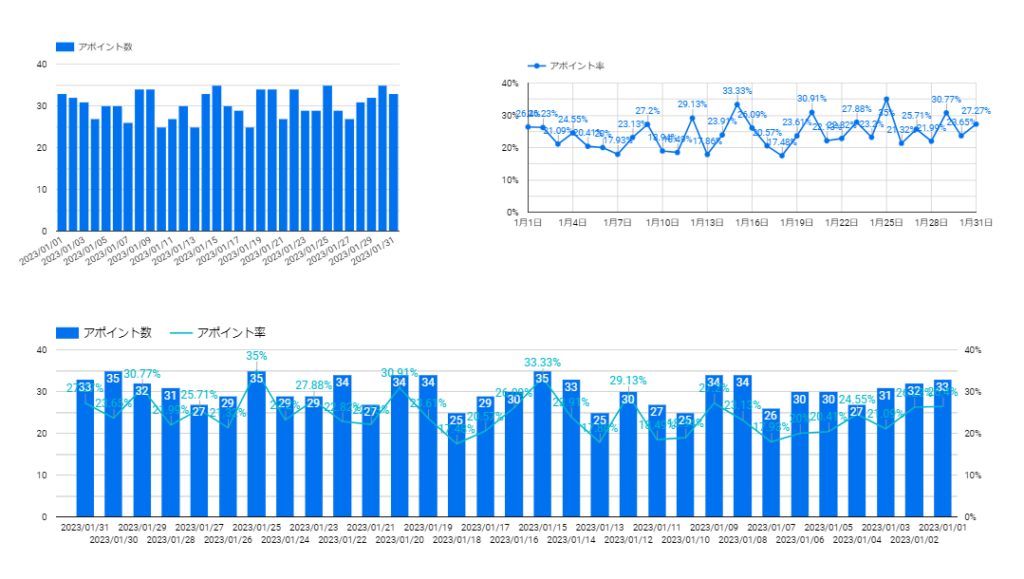
こちらが正常に表示されている状態です。
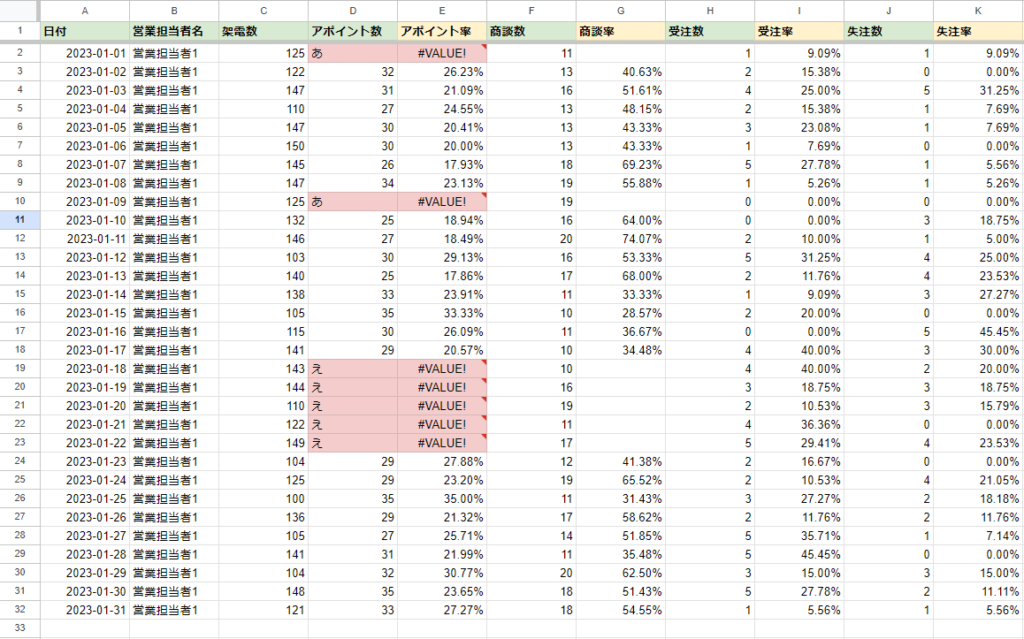
エラー原因として考えた一つ目は、数値のカラムに文字列が入っている、もしくは関数のエラーが入っている状態が原因ではないかと考えました。
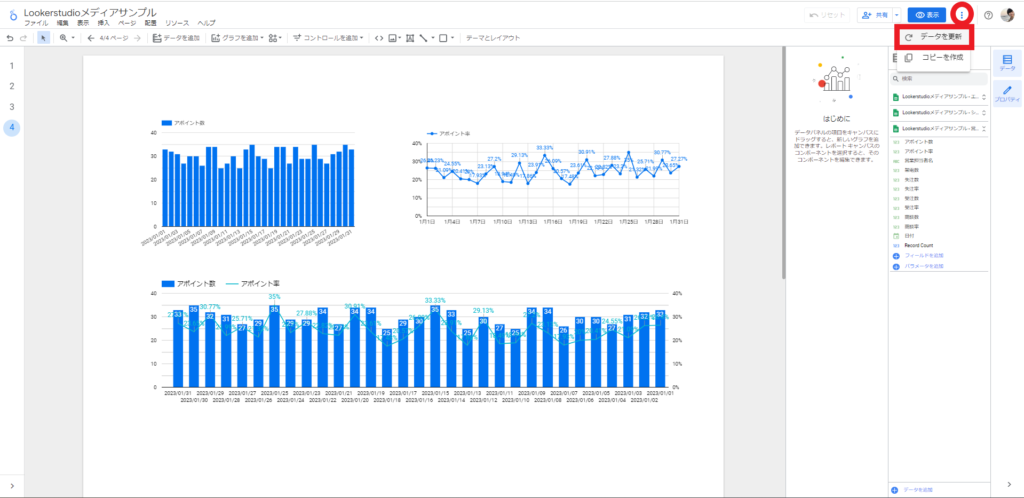
上記のように、エラーが起こりうる状態でレポートを更新してみました。
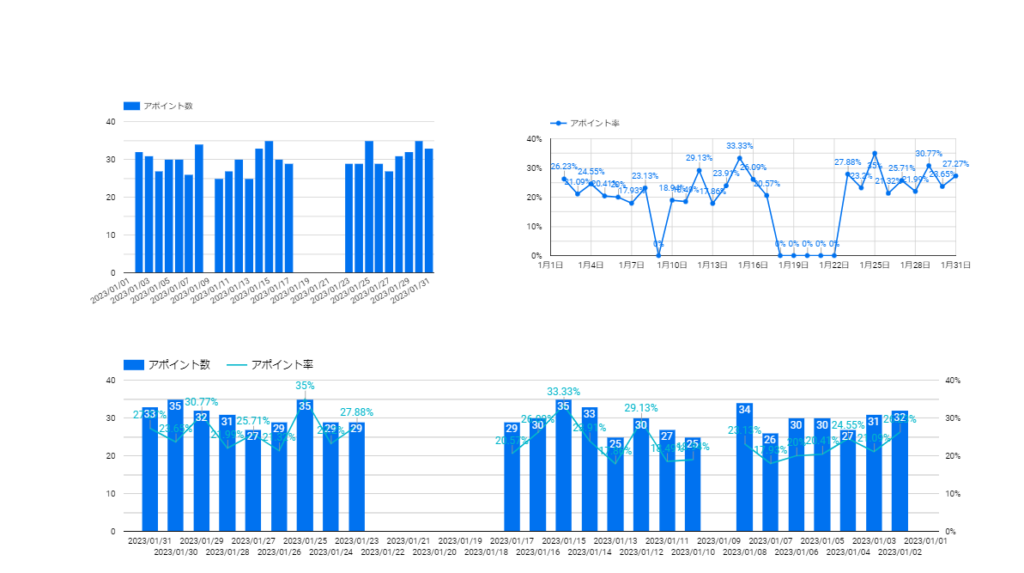
どうやら数値列に文字列を入れてもエラーにはならないようです。
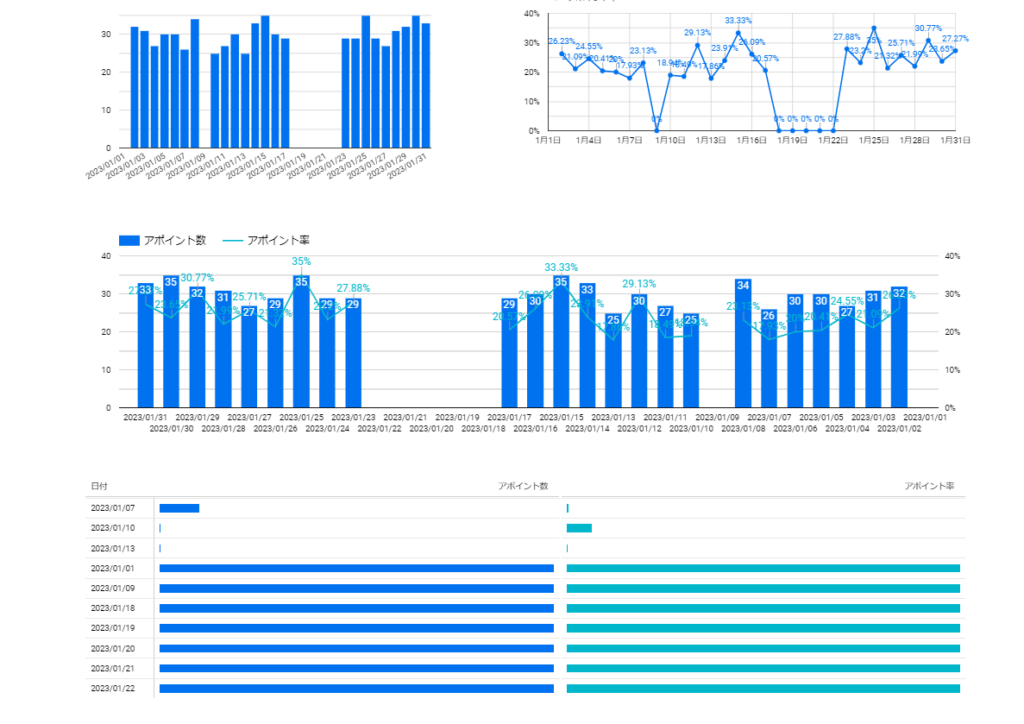
しかし、結果としてはこのように、問題なくグラフは描写されております。
試しに、他のグラフを作成してみましたが、これでもエラーは出ませんでした。
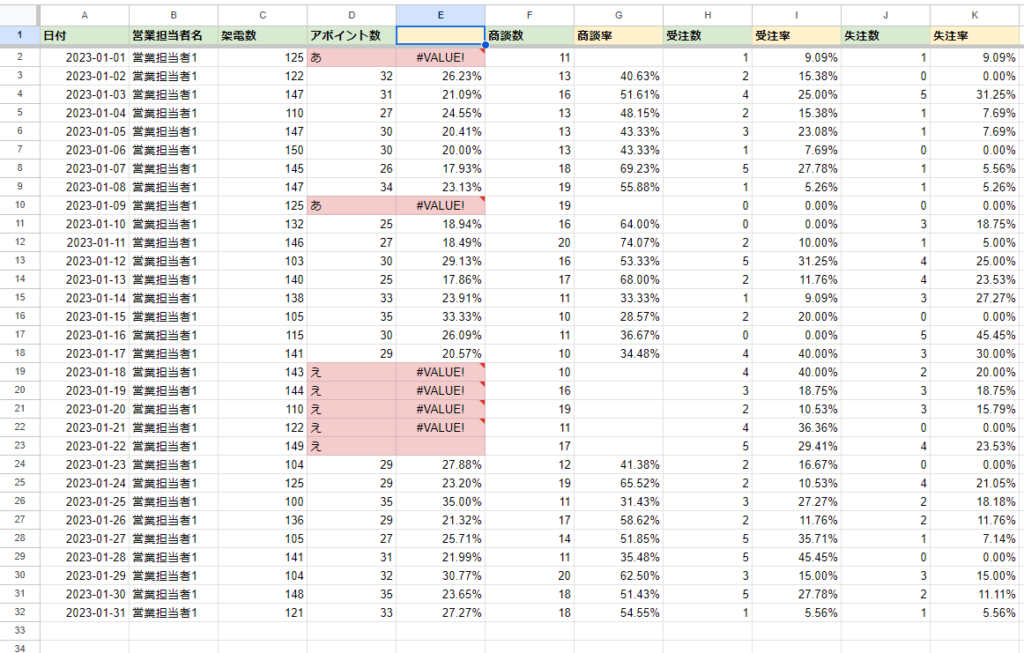
次に、スプレッドシートのカラム名を削除しました。
例に習って、Looker Studioのレポートを更新します。
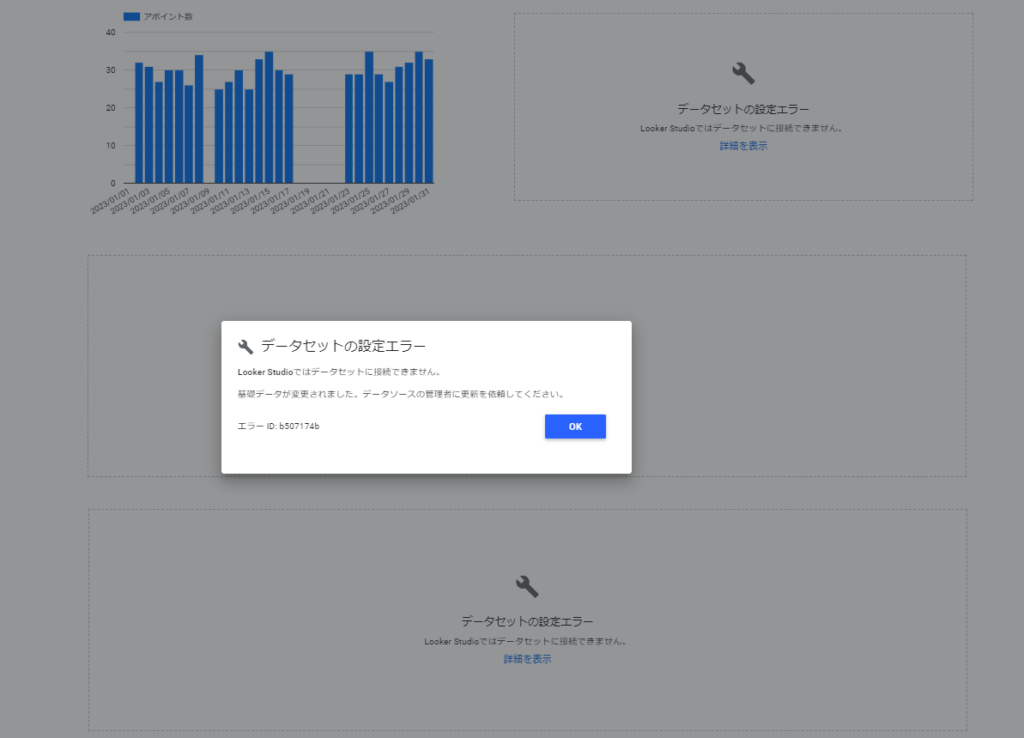
カラム削除後にLookerStudioを更新した結果がこちらです。
データセットの設定エラー
Looker Studioではデータセットに接続できません。
基礎データが変更されました。データソースの管理者に更新を依頼してください。
エラー ID: b507174b
上記がエラー文章です。
エラーIDは恐らくその都度変わりますが、3行目の文章はこのパターンになります。
結論、上記のエラー原因は、レポートのデータソースのスプレッドシート上から、当初設定していたカラム名が削除されているということになります。
上記、スプレッドシートのカラム名を元に戻し、LookerStudioを更新した結果、下記のスクリーンショットのように、元のレポートに戻りました。
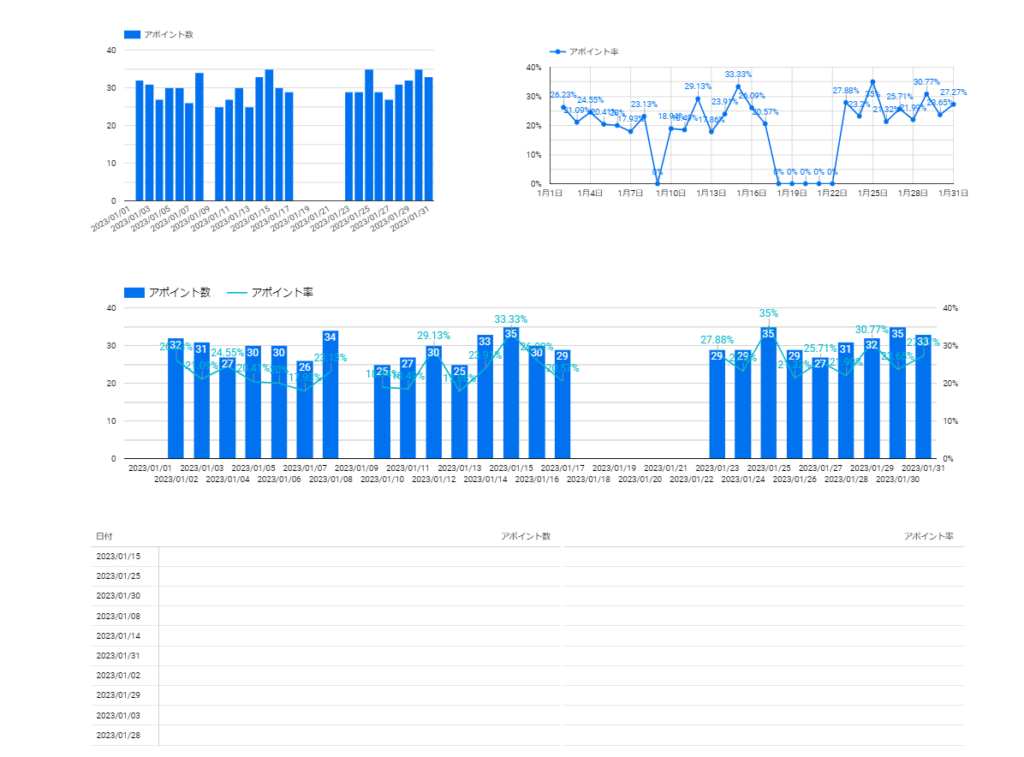
なお、何度か更新ボタンを押しても元に戻らず、「Ctrl+shift+R」というスーパーリロード(キャッシュもクリア)にて画面を更新したところ、レポートが復活しました。
 Looker Studio「基盤となる Google スプレッドシートのデータの取得中に問題が発生しました」エラーの原因と解決策
Looker Studio「基盤となる Google スプレッドシートのデータの取得中に問題が発生しました」エラーの原因と解決策
また、他の記事でご紹介しているLookerStudioのエラーでは、データソースで表示されている・作成されているデータのエラー表示が原因となっていました。
参考までにご覧いただければと思います。
今回は「基礎データが変更されました。データソースの管理者に更新を依頼してください。」というエラーの原因について確認しました。
今回検証した結果としては、「データソースのカラム名が存在しない」ということが原因でした。
解消方法としては、単純にカラム名が削除されていないかを確認するということになります。
対策方法としては、スプレッドシートの1行目に対して、「データの保護」をかけて、削除できないようにする、もしくは削除しようとした際に警告を表示するということです。
多くの場合、参照しているデータソースに原因があり、エラーが発生します。
知らぬ間に誰かがスプレッドシートを変更していたことで、エラーにつながる可能性があるので、データソースの管理にも注意が必要です。
LookerStudioについての記事や情報はまだ少ないので、是非このブログの他の記事も見てLookerStudioを使いこなせるようになりましょう。
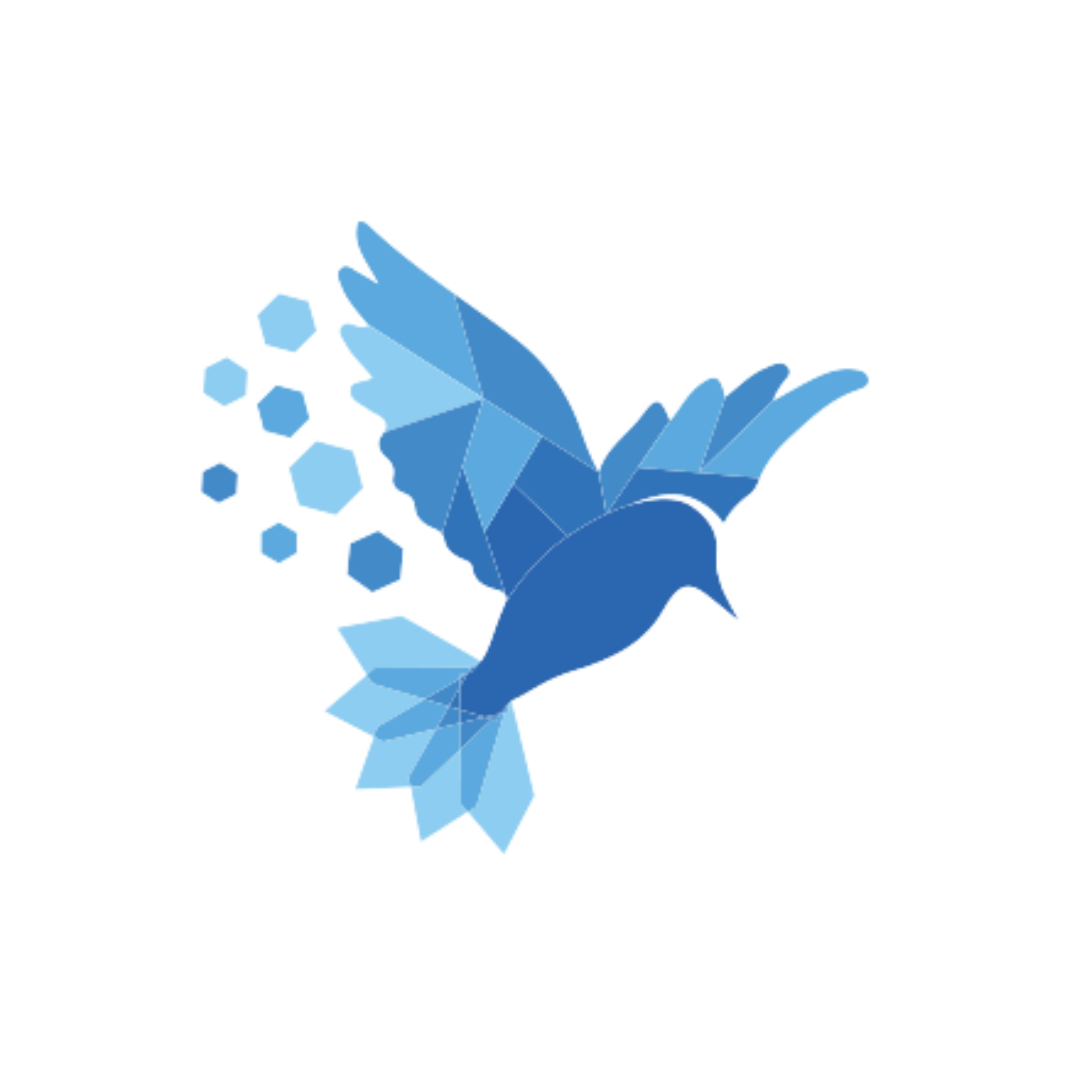 IT Pocket
IT Pocket